桌面图标不固定 win10桌面图标怎么随意固定位置
更新时间:2024-01-16 16:36:06作者:jiang
Win10操作系统中,桌面图标的位置不固定是许多用户面临的一个问题,有时候我们希望将常用的图标放置在便捷的位置,以方便快速访问,然而每次重启电脑后,图标又会重新排列,令人感到困扰。该如何让Win10桌面图标随意固定在我们想要的位置呢?本文将为您介绍一些简单的方法,帮助您解决这一问题。无论您是新手还是有一定计算机操作经验的用户,都能轻松掌握这些技巧,实现桌面图标的自由摆放。让我们一起来了解吧!
方法如下:
1.随意拖动一个图标到桌面的任意位置
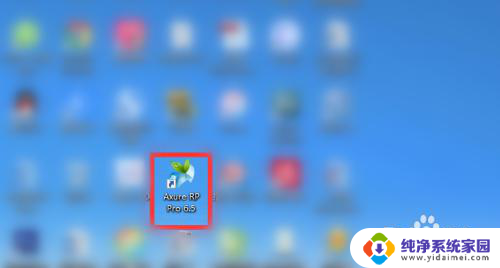
2.假设想把图标移动到最右侧,拖动图标到电脑桌面右侧后放开
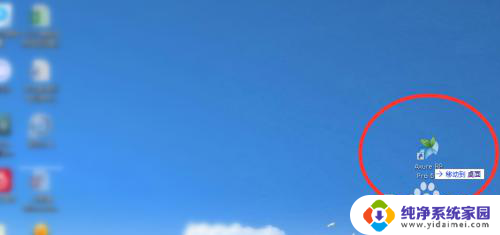
3.会发现图标又自动移动到偏左侧位置了
此时电脑桌面的图标会一列排满之后才能排列到第二列,以此类推,所以放不到最右侧
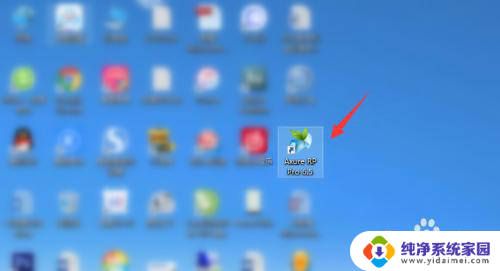
4.想要任意固定图标,右击桌面任意空白位置,点击“查看”
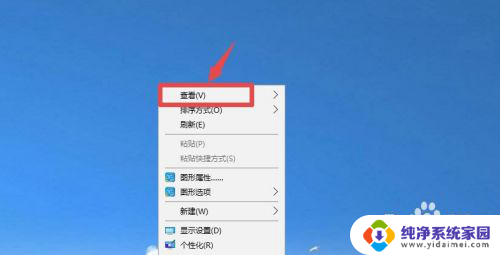
5.点击下“自动排列图标”,取消勾选“自动排列图标”
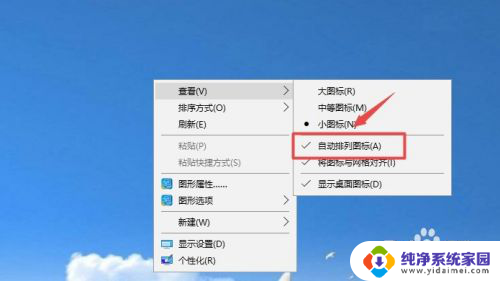
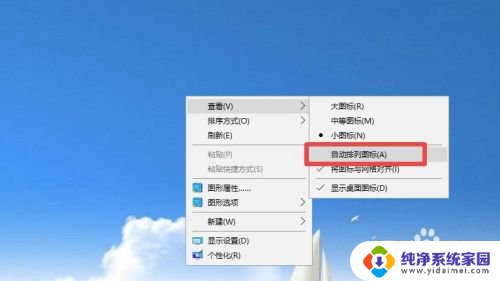
6.然后再去移动桌面图标,就可以随意拖动图标到任意位置固定了
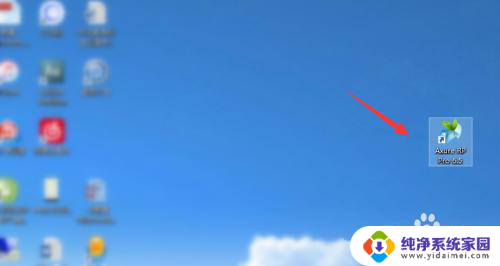
7.
总结
1、随意拖动一个图标到桌面的任意位置,如果不能固定。就右击桌面任意空白位置,点击“查看”
2、点击下“自动排列图标”,取消勾选“自动排列图标”
3、然后再去移动桌面图标,就可以随意拖动图标到任意位置固定了
以上是关于桌面图标不固定的全部内容,如果有遇到相同情况的用户,可以按照小编提供的方法来解决。
桌面图标不固定 win10桌面图标怎么随意固定位置相关教程
- 怎样固定桌面图标 win10桌面图标怎样随意排列
- 如何让电脑桌面图标固定不动 Win10桌面图标位置保持不变的小技巧
- win10打开桌面图标 win10怎么自定义桌面图标显示
- 电脑桌面图标不能移动怎么办 win10桌面图标不能随意移动怎么办
- win10系统怎么把ie11浏览器放到桌面 win10怎么把ie图标固定到桌面
- win10怎么设置图标随便放 Win10桌面图标随心摆放技巧
- 桌面保持图标位置win10怎么弄 Win10如何保持桌面图标位置不变
- windows操作系统桌面图标 Windows10如何自定义桌面图标
- windows图标自定义 win10桌面图标自定义更改方法
- win10不隐藏任务栏图标 win10任务栏图标如何固定显示
- 怎么查询电脑的dns地址 Win10如何查看本机的DNS地址
- 电脑怎么更改文件存储位置 win10默认文件存储位置如何更改
- win10恢复保留个人文件是什么文件 Win10重置此电脑会删除其他盘的数据吗
- win10怎么设置两个用户 Win10 如何添加多个本地账户
- 显示器尺寸在哪里看 win10显示器尺寸查看方法
- 打开卸载的软件 如何打开win10程序和功能窗口